Не работает вай фай в телефоне. Почему не включается WiFi на телефоне Android
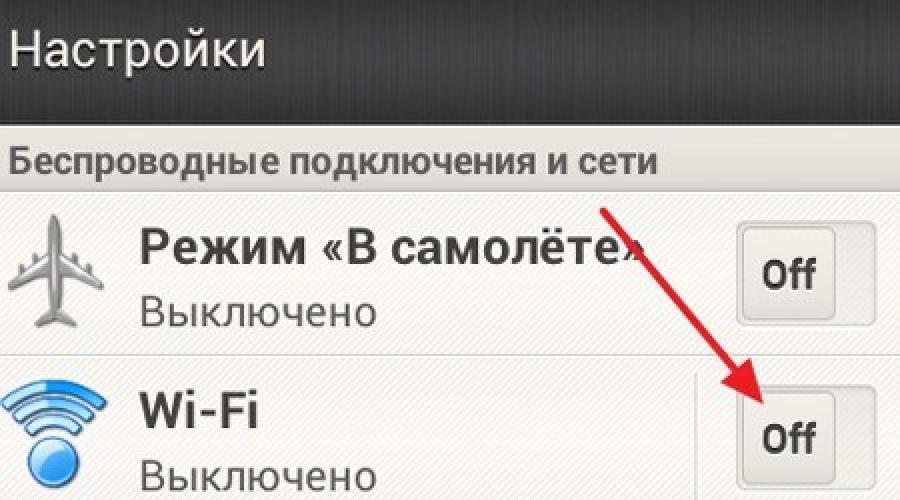
Хотите узнать как ежемесячно зарабатывать от 50 тысяч в Интернете?
Посмотрите моё видео интервью с Игорем Крестининым
=>>
Телефон может использоваться не только для звонков и отправки сообщений, но и для выхода в Интернет. Сейчас сотовые операторы стараются предложить своим абонентом услуги на максимально выгодных условиях, но для экономии трафика чаще всего, при возможности используется Wi-Fi (платный или бесплатный скоростной Интернет).
Для работы данной сети, необходим передатчик, то есть роутер или модем ADSL и устройство являющееся приёмником, в качестве которого могут выступать: телефон, компьютер или планшет. Нередко, при использовании такой сети может появляться вопрос, почему не работает Вай Фай на телефоне.
Прежде всего, стоит проверить, что Вай Фай подключен на вашем телефоне, а уже затем выяснять причину, почему не работает Вай Фай на телефоне.

На самом деле причин для этого имеется несколько:
- Некорректная работа раздатчика Вай Фай, в связи с неправильными настройками конфигураций;
- Неисправность модема или телефона из-за механических повреждений или заводского брака;
- Не возможность выхода в Интернет из-за антивирусной программы, установленной на телефон или планшет;
- Вирусы;
- Ошибка при вводе пароля от Wi-Fi;
- Не лицензионная прошивка мобильного устройства;
- Несоответствие даты и времени и др.
Теперь подробней рассмотрим каждую неполадку при использовании Вай Фай по отдельности, а также способы их устранения.
Неправильная настройка Wi-Fi
В случае, если у вас не получается подключиться через Вай Фай к Интернету, ни на одном из возможных устройств, в том числе через компьютер или ноутбук, то вполне вероятно у вас наблюдается сбой по сети, отсутствие оплаты, при подключении роутера были сделаны некорректные настройки или его поломка.
Для проверки вариантов вначале проверьте свой баланс, как правило, при отсутствии средств, если нажать на любую открытую вкладку в браузере, можно увидеть просьбу пополнить баланс. Если вы это сделали или ещё не подошло время платежа, а роутер не работает, сделайте подключение напрямую к своему компьютеру.
Если это также не помогло, то может быть некорректная работа роутера. В данном случае вы можете попробовать решить проблему самостоятельно. Для этого потребуется зайти в раздел настроек беспроводного соединения.
Затем выбрать строку «Канал», в ней должен стоять режим «Авто».

Также проверьте «Режим», здесь должно быть указано «Смешанный 11bgn». Также стоит отключить фильтрацию MAC-адресов. После проведения данной операции проблем с подключением к Вай Фай быть не должно.
Не стоит забывать, что у любой компании, предоставляющей услуги, имеется специальная горячая линия по обслуживанию клиентов, на которую можно позвонить и узнать причину возникших проблем.
Также при необходимости, вам могут продиктовать пошаговую инструкцию по устранению неполадок или предложить вызвать мастера. В случае неисправности оборудования, вам необходимо будет купить или заменить на новое.
Вредоносные и антивирусные программы
В сети Интернет существует множество различных вирусных программ, которые могут нанести вред мобильному устройству при незащищённом соединении. Кроме этого, отказ от подключения к сети Wi-Fi может быть именно из-за проникновения вредоносных программ, которые влияют на такое соединение.
Поэтому старайтесь перед началом использования Интернета установить на телефон или планшет хорошую антивирусную программу. После этого запустите проверку на наличие вирусов, произведите очистку от них и перезагрузите устройство.
Однако нередки случаи, когда защитные программы, также препятствуют возможности выхода в Интернет. Наиболее частой проблемой такого рода является антивирус Kaspersky и Avast. При возникновении такой ситуации, удалите антивирус и сделайте перезагрузку телефона, после чего поищите другую защитную программу.
Неправильный пароль или ошибка во времени и дате
Как правило, если Wi-Fi принадлежит кому-то, например другому человеку, то чтобы оградить от пользования сетью другими людьми, ставится пароль.
Для того, чтобы им воспользоваться потребуется узнать пароль для доступа. Если же вы его знаете и после введения не получается подключиться, то проверьте его правильность и введите повторно. Обязательно уточните, работает ли сеть. Если да. То стоит проверить свой телефон.
Редко, но всё, же встречаются ситуации, когда Wi-Fi на мобильном устройстве не работает из-за несовпадения настроек времени и даты. При обнаружении расхождений. Обязательно внесите изменения.
Плохая прошивка
Некоторые пользователи мобильных устройств, прибегают к услугам по прошивке телефона, то есть, обновлению системы. В случае если используется не лицензионная версия, могут также возникнут неполадки при подключении к Вай-Фай.
В таком случае необходимо установить лицензионную программу или вернуться к заводским настройкам телефона или планшета.
Ошибки в работе мобильного устройства
Если вы уже проделали многие варианты по устранению неполадок, но вопрос, почему не работает Вай Фай на телефоне так и остался открытым, остаётся ещё один способ решения задачи – возврат к заводским настройкам.
Стоит кое-что знать о данной процедуре. Дело в том, что при возврате мобильного устройства к заводским настройкам, теряются вся информация, которая на нём храниться, то есть, происходит возвращение к установленным на нём изначально программам.
В зависимости от марки и модели, может иметься резервное копирование, с помощью которого, можно избежать нежеланной потери информации или же сохранить необходимые данные на компьютере. Проводится возврат к заводским настройкам на разных телефонах по разному, но в общем, это выглядит следующим образом:

После этого устройство автоматически перезагружается и возвращается в состояние, в котором вы его покупали. Однако, если у вас настроена синхронизация с Гугл, то при первом же подключении все ранее загруженные программы вновь установятся на телефон.
Почему не работает Вай Фай на телефоне, итог
Таким образом, при возникновении вопроса, почему не работает Вай Фай на телефоне, можно увидеть, что существует много причин неполадок.
Как правило, большинство из них есть возможность устранить самостоятельно, но если это не получается, то стоит обратиться за помощью к специалистам в данном вопросе.
Читайте полезные статьи по теме:
P.S. Прикладываю скриншоты моих заработков в партнёрских программах. И напоминаю, что может каждый, даже новичок! Главное — правильно это делать, а значит, научиться у тех, кто уже зарабатывает, то есть, у профессионалов .
Вы хотите узнать какие ошибки совершают новички?
99% новичков совершают эти ошибки и терпят фиаско в бизнесе и заработке в интернет! Посмотрите, чтобы не повторить этих ошибок — «3 + 1 ОШИБКИ НОВИЧКА, УБИВАЮЩИХ РЕЗУЛЬТАТ» .Вам срочно нужны деньги?
Скачайте бесплатно: «ТОП — 5 способов заработка в Интернете ». 5 лучших способов заработка в интернете, которые гарантированно принесут вам результат от 1 000 рублей в сутки и более.Здесь готовое решение для вашего бизнеса!
А для тех, кто привык брать готовые решения, есть «Проект готовых решений для старта заработка в Интернет» . Узнайте, как начать свой бизнес в Интернете, даже самому «зеленому» новичку, без технических знаний, и даже без экспертности.
Android — самая используемая, многофункциональная и мощная операционная система, на базе которой, создано неограниченное количество качественных, интересных и доступных приложений. Благодаря своей универсальности и огромному спросу, с успехом используется для программного обеспечения смартфонов, планшетов, нетбуков, «умных» часов, смартбуков, телевизоров. Но, даже у самых проверенных оболочек, возникают небольшие сложности, от которых во время пользования, не застрахована даже эта система. Поэтому, мы рассмотрим, что делать, когда возникают проблемы с подключением Wi-Fi на вашем устройстве Android. Сегодня найдем ответ на вопрос, почему не включается Wi-Fi на андроиде?
Причины и решение
Вай фай на телефоне или планшете Android, может не работать по нескольким причинам. Необходимо отметить, что с этим могут столкнуться не только владельцы планшетных компьютеров, но и люди, использующие мобильные телефоны, на базе этой популярной системы. Как быть пользователям, если не включается wifi samsung устройства, будем искать причину и ликвидировать корень проблем.

- Одна из первопричин, если на Android перестал работать Wi-Fi, которая встречается крайне редко — это некорректно установленные дата и время. Для ее устранения, достаточно зайти в «Настройки», выставить правильную дату и время, учитывая часовой пояс.
- Вторая и самая частая проблема – смена пароля при автоматическом подключении к сети. То есть пароль изменён пользователем, но система Android ещё об это «не знает». Для устранения данной проблемы, используя интерфейс или горячие клавиши, заходим настройки подключения сети Wi-Fi, удаляем профиль, с которым до этого было установлено соединение и создаём подключение заново, выбираем из списка доступных подключений свое, вводим необходимые символы, в появившемся окне. Далее, подключение к запаролированной сети будет происходить автоматически.
- Сбои в ПО (Программном Обеспечении) — третья из возможных причин, когда Wi-Fi на Android перестаёт подключаться. Для этого используют утилиту Wi-Fi Fixer, созданную специально для решения этой проблемы. Не делая никаких изменений в настройках программы, скачивают и устанавливаю это приложение. После установки утилиты появится информация о текущем статусе устройства, а все устройства, которые были подключены когда-либо, отобразятся во вкладке «Known». Затем перезагружаем смартфона или компьютерной планшета, пробуем совершить подключение заново.
- Четвертая проблема, если не работает вай фай на андроиде - сбой в настройках. Чтобы миновать его, можно сбросить настройки до заводских, с дальнейшим восстановлением. Заходим в «Настройки» выбираем «Восстановление и сброс», нажимаем «Сбросить настройки». Либо делаем полный «Hard reset», но тогда происходит удаление всех данных, то есть устройство будет, как после покупки.
Иногда пользователи устанавливают неподходящие прошивки Android, вследствие чего нарушается корректная работа радиомодулей, в том числе, модуля wifi на самсунг телефонах или планшетах. Выходом в данной ситуации является установка или обновление базовой прошивки на самсунге.
Опять эти вирусы!

Одна из самых неприятных причин, когда не включается вай фай – это воздействие вредоносных программ, так называемых вирусных программ, на работу радиомодулей устройства. Для устранения вирусов в телефоне, необходимо сделать глубокое сканирование встроенным антивирусом.
Настраиваем роутер
Почтенное седьмое место занимает, выскакивающая ошибка при подключении к вай фай — сбой или неправильная настройка роутера. Устранение этой ошибки, проводят в настройках маршрутизатора. О том, как это сделать можно узнать из инструкции устройства. Особенно это актуально, если используется домашняя сеть. В меню управления выбираем «Настройки беспроводной сети». Меняем параметр на «Авто», в строке «Канал», а строку «Режим» на параметр «11 bgn смешанный». Отключаем фильтрацию МАС адресов, что бы убедиться, что роутер не фильтрует адреса, подключаемых устройств. Пробуем подключиться.
А теперь точно пора к мастеру
Если ни один из вышеуказанных способов не помог, тогда проблема в самом радиомодуле, wifi не будет работать, пока не перепаять микросхему. В этой ситуации, лучшим решением, станет обращение по гарантии в сервисный центр(например, Samsumg) или к грамотному и проверенному компьютерному мастеру.
Необходимо помнить, любое вмешательство не компетентных лиц в работу системы, даже при решение проблемы когда вай фай не подключается, создаёт огромный риск, превратить ваш любимый гаджет в бесполезный кусок пластмассы, для реанимации которого уйдут значительные финансовые затраты и ваши нервы.
По негласной традиции, оставлю видео-инструкцию, возможно именно она поможет вам восстановить работоспособность wifi на самсунг планшете или телефоне.
Видео-инструкция
Операционная система Андроид занимает лидирующие позиции на мобильном рынке, благодаря функциональности, стабильности и широким возможностям по персонализации. Однако она подвержена вирусам, сбоям и другим проблемам, одна из которых – не включается вай фай на телефоне Андроиде. Это доставляет множество проблем постоянным пользователям смартфонов, так как без стабильного доступа в интернет невозможно пользоваться приложениями, мессенджерами, смотреть новости и формировать маршруты на виртуальных картах.
Это одна из тех неполадок, которые срочно нуждаются в починке, так как она не позволяет полноценно пользоваться гаджетом. Сегодня мы разберем возможные причины и пути их решения.
Как правило, пользователь сразу узнает о наличии проблем с беспроводным подключением. При попытке подключиться к точке вай-фай, в информации зависает сообщение «Получение IP-адреса» или «Ошибка аутентификации», а значок остается серым.

В некоторых случаях смартфон показывает успешное подключение, но доступ в интернет отсутствует. Есть несколько распространённых причин:
- Проблемы с прошивкой или фирменной оболочкой производителя техники.
- Указан неверный пароль или включен режим полета.
- На устройстве установлено неправильные дата и время.
- Роутер нуждается в настройке параметров.
- Тип защиты или стандарт связи несовместимы с телефоном.
- Вирусы, которые мешают стабильной и корректной работе.
Когда не включается wi-fi, первым делом нужно проверить, где именно случилась неполадка. Ведь отсутствие подключения не всегда свидетельствует о поломке сотового. С большой вероятностью это может быть вина интернет-провайдера. Попробуйте зайти в Сеть с другого устройства. Если все удалось, устройство нуждается в ремонте, в другом случае стоит подождать или перезагрузить роутер.
Неправильно введенный пароль
Первое и самое очевидное решение – проверьте правильность введенного пароля. Лучше подстраховаться и попробовать подключиться с другого устройства, или с того же, но к другим сетям.

Стоит учитывать и тот вариант, когда пароль доступа был недавно изменен, но телефон пытается получить доступ, предоставляя старые данные. Решается неполадка просто и быстро.
В Настройках Сети (на смартфоне) необходимую точку доступа необходимо удалить, выключить беспроводной модуль, а потом повторить попытку входа, но уже под новым паролем. Все должно заработать.
Еще одна ситуация, когда новый код доступа по каким-то причинам неизвестен пользователю. Это тоже не критично, хотя решается труднее. В этом случае также пригодится Руководство Пользователя, ведь там описано, как можно поменять пароль.
Проверьте также режим полета — если он включен, интернет работать не будет ни на локальных сетях, ни мобильный.

Настройка роутера
Данное решение актуально только при использовании домашних сетях. К сожалению, во многих публичных местах есть активные точки, к которым можно подключиться, но без доступа к интернету.

Поэтому если вся техника не может подключиться к передаче данных, роутер, прежде всего, нужно перезагрузить. Если после этого ничего не изменилось, необходимо самостоятельно его настроить.
- Сначала нужно зайти в Настройки Маршрутизатора. Точной инструкции здесь нет, так как у каждого производителя оборудования свой алгоритм работы с ним. Ответ можно найти в руководстве пользователя, который идет в комплекте.
- В том же меню выбираем «Настройки беспроводного режима». В пункте Канал и Режим по умолчанию должны стоять параметр «Авто» и «11 bgn смешанный» соответственно. Если это не так, нужные значения вписываются самостоятельно. Обратите внимание на строку фильтрации МАС-адресов, ее надо отключить.
- Повторите подключение.
Иногда такие манипуляции не дают ожидаемых результатов. Вполне возможно, что поломалось само оборудование. Решение здесь одно – отнести его в сервис и заменить вай фай адаптер.
Несоответствие алгоритмов шифрования
В этот подзаголовок стоит включить и другой пункт – несовместимость стандартов связи и шифрования. Он характерен для устаревших моделей со старыми версиями оперативной системы. Решается заменой устройства на более новое.
А вот если причина лежит в несовместимости шифрования на современных гаджетах, необходимо обновить драйвера сетевой карты и роутера самостоятельно или используя специальные программы, которые автоматически отслеживают актуальность программного обеспечения.
Неправильные даты и время
Такая ситуация встречается достаточно редко, но она имеет право на существование. Дело в том, что в 80% случаев сотовый использует Время интернета в той широте, в которой он находится.
Останавливаться надолго на этом пункте не имеет смысла. Синхронизируйте время по вашему часовому поясу, введите его вручную или сбросьте настройки.

Сбои в ПО
Одна из самых распространённых ошибок передачи данных – это разные сбои в программном обеспечении. Отследить их происхождение крайне трудно, да и они иногда несут спонтанный характер.
Многие люди знакомы с таким явлением, но не знают, как его решить. На самом деле порядок действий чрезвычайно прост.
Для начала на смартфон качается программа Wi-Fi Fixer:
- Если телефон работает с мобильными операторами и их сетями, воспользуйтесь ими.
- Если на сотовом нет другой возможности зайти в Сеть, скачайте установщик.apk на компьютер, и перенесите его через USB-кабель. Найти его можно в Проводнике или разделе, где хранятся файлы и папки.
Затем запустите утилиту. Не вносите в нее никаких изменений. Проверьте наличие вашего устройства в списке подключенных пользователей. После перезагрузки повторите попытку входа.
Множество приложений имеют доступ к сетевым параметрам, и вносят туда свои коррективы, чем и провоцируют такие сбои. Поэтому лучше не скачивать программы с неизвестных источников.

Все производители гаджетов рекомендуют только официальную прошивку, которую сами же и устанавливают на свои модели. А вот поведение ОС Андроид непонятного происхождения невозможно предугадать, и отсутствие wi-fi подключения может быть меньшим из зол. Установить официальную версию оперативной системы можно в сервисном центре.
Если инструкции выше не помогли решить проблему, то, скорее всего, проблема аппаратная, и требует замены wi-fi модуля у мастера.
Вирусы
Андроид системы подвержены вирусам и те атакую их постоянно. Любой скачанный файл или приложение несет потенциальную угрозу программной части.
Прежде всего, на смартфоне должен стоять хороший антивирусник. Здесь предпочтения разных пользователей расходятся, но мы можем уверенно рекомендовать вам Dr.Web. К тому же у него есть бесплатная версия, которая будет защищать сотовый от атак.
Проведите глубокое сканирование внутренней и внешней памяти на наличие угроз. Все потенциальные и обнаруженные вирусы обязательно удалите.
Не забывайте также своевременно обновлять базу антивирусной программы, чтобы она быстро обнаруживала «вредителей».
Заключение
Все проблемы с подключением решаются легко. Но если ни один из вышеприведенных советов не поможет, то несите в ремонт. Худшая причина – поломка аппаратной составляющей, но заменить роутер не составит труда. Важно регулярно сканировать технику на наличие вирусов и проверять актуальность драйверов и прошивки.
Видео
Если вы выбирали тариф для совершения звонков на выгодных условиях, а интернетом по нему пользоваться дорого, то на помощь может прийти Wi-Fi. Если вы установите дома роутер на раздачу беспроводной сети , то это не значит, что вы беспрепятственно сможете настроить соединение. Именно в такие моменты часто рождается вопрос: почему «Вай Фай» не работает на телефоне. Возможно легко устранить эту проблему.
Как устанавливается беспроводное соединение
Для настройки канала связи используется приемник и передатчик. В качестве принимающего устройства в этом случае используется модуль Wi-Fi телефона , а передатчиком может быть модем ADSL, устройство, способное создавать точку доступа или роутер, который поддерживает раздачу сигнала.
Причин отсутствия соединения с интернетом может быть несколько:
. Выход из строя модуля Wi-Fi по причине низкого качества сборки.
. Механические повреждения.
. Последствия воздействия жидкостей.
. Сбои программного обеспечения .
. Неверные настройки.
Прежде всего при подключении через роутер, если перед вами встал вопрос, почему «Вай Фай» не работает на телефоне, необходимо проверить наличие LAN. Для этого компьютер или ноутбук подключают с помощью кабеля к роутеру и, если соединение отсутствует, значит, необходимо связаться с оператором или проверить баланс.
Если соединение с сетью есть, то необходимо активировать или настроить раздачу Wi-Fi. Справиться с этой задачей вам поможет документация, которая приложена к роутеру. В частности, в договоре на оказание услуг подробно описано, каким образом возможно активировать раздачу, или указан пароль на «Вай Фай», без которого соединение не будет работать.
Если же проблемы подключения возникли в момент попытки соединения с общественной сетью, то необходимо настроить Wi-Fi на своем устройстве.
Как настроить «Вай Фай» на телефоне с Android OC
Прежде всего убедитесь, что Wi-Fi на телефоне активен. В пункте «Беспроводные сети» отображается полный список доступных к Находим среди них необходимую (идентификатор беспроводной сети возможно найти в договоре на услуги, а данные на подключение общественной сети часто размещают на виду у посетителей организации).
Если подключение активно, но вы не можете понять, почему «Вай Фай» не работает на телефоне, то необходимо обратиться к настройкам. Переходим в меню параметров беспроводного подключения . Чаще всего неполадки возникают из-за неправильных установок IP-адреса. Установите маркер напротив фразы: «Установить статический Wi-Fi». После чего вам потребуется ввести данные из документации или полученные при активации и
Как подключить «Вай Фай» на телефоне с IOS
В целом алгоритм настройки не отличается от приведенного для устройств на Android. Активируется модуль Wi-Fi при помощи настроек телефона, и среди всех сетей необходимо выбрать нужную.
При отсутствии подключения необходимо также ввести IP-адрес и остальные настройки. После того как вы их сохраните, и роутер. Обыкновенно данной процедуры достаточно для восстановления подключения.
Также при введении пароля проверьте, правильно ли вы вписываете буквы. Необходимо учитывать не только раскладку клавиатуры, но и регистр букв. Данное правило относится к любым устройствам, и пароль необходимо вводить вне зависимости от операционной системы.
На что необходимо обратить внимание при некачественном соединении с Wi-Fi

Верная и модуля не всегда способна устранить проблему, когда «Вай Фай» не работает на телефоне. Если соединение отсутствует, или передача данных работает со сбоями, причины этому могут быть следующие:
. Некачественная прошивка. Часто пользователи самостоятельно меняют прошивку на ту, которая даст дополнительные преимущества в пользовании устройством, например, разблокирует использование сим-карт любого оператора. Решить проблему прошивки возможно при установке оригинальной версии.
. В настройках модема установлена защита MAC-адреса, её возможно снять, тщательно проверив настройки.
. На работу с сетью могут повлиять различные приложения, которые работают в фоновом режиме. Перед тем как настроить «Вай Фай», проверьте через диспетчер все работающие программы и остановите лишние.
Если описанные выше меры не помогли, то можно обратиться в сервисный центр, специалисты которого проверят модуль Wi-Fi на работоспособность.
Сброс настроек, чтобы восстановить через Wi-Fi

Прежде чем пользоваться крайней мерой и обращаться в сервисный центр, можно попробовать еще один способ. Для начала создайте резервную копию всех данных, сохраненных на устройстве. После чего с помощью меню отладки откатите настройки до заводских или переустановите систему. В зависимости от производителя и сброс проводится определенным образом.
Подходит этот способ в тех случаях, когда при покупке Wi-Fi хорошо работал без сбоев, а потом со временем перестал подключаться без видимой на то причины. В любом случае имеет смысл попробовать проверить не только принимающее устройство, но и передатчик. Теперь вы знаете, почему «Вай Фай» не работает на телефоне и как это устранить.
Хотите узнать как ежемесячно зарабатывать от 50 тысяч в Интернете?
Посмотрите моё видео интервью с Игорем Крестининым
=>>
Телефон может использоваться не только для звонков и отправки сообщений, но и для выхода в Интернет. Сейчас сотовые операторы стараются предложить своим абонентом услуги на максимально выгодных условиях, но для экономии трафика чаще всего, при возможности используется Wi-Fi (платный или бесплатный скоростной Интернет).
Для работы данной сети, необходим передатчик, то есть роутер или модем ADSL и устройство являющееся приёмником, в качестве которого могут выступать: телефон, компьютер или планшет. Нередко, при использовании такой сети может появляться вопрос, почему не работает Вай Фай на телефоне.
Прежде всего, стоит проверить, что Вай Фай подключен на вашем телефоне, а уже затем выяснять причину, почему не работает Вай Фай на телефоне.

На самом деле причин для этого имеется несколько:
- Некорректная работа раздатчика Вай Фай, в связи с неправильными настройками конфигураций;
- Неисправность модема или телефона из-за механических повреждений или заводского брака;
- Не возможность выхода в Интернет из-за антивирусной программы, установленной на телефон или планшет;
- Вирусы;
- Ошибка при вводе пароля от Wi-Fi;
- Не лицензионная прошивка мобильного устройства;
- Несоответствие даты и времени и др.
Теперь подробней рассмотрим каждую неполадку при использовании Вай Фай по отдельности, а также способы их устранения.
Неправильная настройка Wi-Fi
В случае, если у вас не получается подключиться через Вай Фай к Интернету, ни на одном из возможных устройств, в том числе через компьютер или ноутбук, то вполне вероятно у вас наблюдается сбой по сети, отсутствие оплаты, при подключении роутера были сделаны некорректные настройки или его поломка.
Для проверки вариантов вначале проверьте свой баланс, как правило, при отсутствии средств, если нажать на любую открытую вкладку в браузере, можно увидеть просьбу пополнить баланс. Если вы это сделали или ещё не подошло время платежа, а роутер не работает, сделайте подключение напрямую к своему компьютеру.
Если это также не помогло, то может быть некорректная работа роутера. В данном случае вы можете попробовать решить проблему самостоятельно. Для этого потребуется зайти в раздел настроек беспроводного соединения.
Затем выбрать строку «Канал», в ней должен стоять режим «Авто».

Также проверьте «Режим», здесь должно быть указано «Смешанный 11bgn». Также стоит отключить фильтрацию MAC-адресов. После проведения данной операции проблем с подключением к Вай Фай быть не должно.
Не стоит забывать, что у любой компании, предоставляющей услуги, имеется специальная горячая линия по обслуживанию клиентов, на которую можно позвонить и узнать причину возникших проблем.
Также при необходимости, вам могут продиктовать пошаговую инструкцию по устранению неполадок или предложить вызвать мастера. В случае неисправности оборудования, вам необходимо будет купить или заменить на новое.
Вредоносные и антивирусные программы
В сети Интернет существует множество различных вирусных программ, которые могут нанести вред мобильному устройству при незащищённом соединении. Кроме этого, отказ от подключения к сети Wi-Fi может быть именно из-за проникновения вредоносных программ, которые влияют на такое соединение.
Поэтому старайтесь перед началом использования Интернета установить на телефон или планшет хорошую антивирусную программу. После этого запустите проверку на наличие вирусов, произведите очистку от них и перезагрузите устройство.
Однако нередки случаи, когда защитные программы, также препятствуют возможности выхода в Интернет. Наиболее частой проблемой такого рода является антивирус Kaspersky и Avast. При возникновении такой ситуации, удалите антивирус и сделайте перезагрузку телефона, после чего поищите другую защитную программу.
Неправильный пароль или ошибка во времени и дате
Как правило, если Wi-Fi принадлежит кому-то, например другому человеку, то чтобы оградить от пользования сетью другими людьми, ставится пароль.
Для того, чтобы им воспользоваться потребуется узнать пароль для доступа. Если же вы его знаете и после введения не получается подключиться, то проверьте его правильность и введите повторно. Обязательно уточните, работает ли сеть. Если да. То стоит проверить свой телефон.
Редко, но всё, же встречаются ситуации, когда Wi-Fi на мобильном устройстве не работает из-за несовпадения настроек времени и даты. При обнаружении расхождений. Обязательно внесите изменения.
Плохая прошивка
Прежде, чем приступать к настройке, необходимо убедиться, что Wi-Fi активен. Для этого в пункте «Беспроводные сети» в списке доступных к подключению сетей выберите нужную вам сеть. Если вы используете домашний роутер , то идентификатор для доступа к сети можно найти в договоре с интернет - провайдером. Если вы пользуйтесь общественной сетью, данные для доступа к сети обычно размещают на виду у посетителей.
Если выбранное вами подключение активно, но вы все равно не можете понять, почему вам не удается подключиться к Wi-Fi, попробуйте изменить настройки сети. Для этого необходимо перейти в меню параметров подключения. Неполадки обычно возникают при неправильной установке IP-адреса. Вам нужно поставить маркер напротив строчки «Установить статический Wi-Fi». Далее вам необходимо ввести данные для входа в сеть, которые вы можете найти из приложенной документации или получить при активации и настройке роутера.
Подключение Wi-Fi на телефоне с операционной системой iOS
Принцип работы и алгоритм настройки устройства практически не отличается от рассмотренного для Android. В настройках телефона необходимо активировать модуль Wi-Fi, а после этого выбрать нужную сеть из перечня сетей. В том случае, если подключение к Wi-Fi отсутствует, необходимо ввести IP-адрес и изменить остальные настройки.
После этого нужно сохранить выполненные настройки и перезагрузить роутер и телефон. Данной процедуры обычно бывает достаточно для того, чтобы восстановить подключение. Также проверьте, правильно ли вы вписываете буквы при введении пароля. Не забудьте, что нужно учитывать регистр букв и раскладку клавиатуры. Такое правило касается всех мобильных устройств вне зависимости от типа используемой операционной системы.
Некачественное соединение Wi-Fi
Если вы выбирали тариф для совершения звонков на выгодных условиях, а интернетом по нему пользоваться дорого, то на помощь может прийти Wi-Fi. Если вы установите дома роутер на раздачу беспроводной...
Сегодня смартфоны и планшеты с операционной системой Андроид обрели особую популярность. Благодаря многофункциональности и огромному количеству приложений система по сей день занимает лидирующие позиции на рынке. Но, как и любая другая система, Андроид не лишена недостатков. Порой эти недостатки могут стать камнем преткновения. В статье будет разобрана по полочкам проблема с Wi-Fi. Разберёмся, по какой причине на телефоне не работает Wi-Fi – в следствии чего не работает интернет.
На сегодня Wi-Fi чуть ли не основной, самый используемый модуль планшета и телефона. Естественно, если перестанет работать этот очень важный модуль, любой пользователь придёт в замешательство и тут же начнёт искать решение этой проблемы. Давайте разберемся почему это происходит.
Виды проблем и способы их устранения
Wi-Fi на мобильнике Андроид может не включаться по нескольким причинам. Сегодня эти причины достаточно распространённые, многие пользователи подолгу решают их на форумах. Что же делать, если всё-таки перестал работать вай-фай на телефоне или планшете с Андроидом? Главное изначально не запаниковать, не кричать и не топать ножками. Подобными действиями можно усугубить ситуацию и, в конечном итоге, сделать из своего гаджета «кирпич». «Кирпич» — это устройство, в большинстве случаев не подлежащее восстановлению. Такой гаджет остаётся только выбросить или продать по частям.
Неправильная дата и время
Одна из причин, из-за которой может не функционировать вай-фай устройства – это неправильно установленная дата и время. Чтобы устранить проблему, достаточно перейти в настройки, дальше в «дата и время» и там уже выставить правильные числовые значения.
Неправильно введённый пароль
Ещё одна распространённая причина неработающего Wi-Fi Андроида. Такое частенько случается, в частности, если вы изменили пароль, но устройство об этом «ничего не знает». В таком случае правильным решением будет зайти в настройки подключения самого вай-фай, удалить все имеющиеся профили сети, с которым было создано соединение и заново подключиться, предварительно выключив и включив сам модуль, к нужному профилю.
Сбои в программном обеспечении устройства
На очереди следующая причина неработающего вай-фай Андроида – это сбой в ПО. Проблема не распространённая, но и она имеет место быть. Справиться с этой проблемой может помочь специальная утилита под названием «Wi-Fi Fixer». Программа достаточно проста в использовании, не нужно ничего менять, просто скачали, установили и запустили, а дальше ПО сделает всю необходимую работу по восстановлению вай-фай. После окончания работы программы важно перезагрузить устройство и ещё раз попробовать совершить подключение.
Сбой в настройках
Эту проблему решить довольно просто. Необходимо зайти в основные настройки, там перейти в категорию «восстановление и сброс» и сбросить текущие настройки до заводских. К сожалению, не всегда таким способом можно реанимировать Wi-Fi.
Установка неподходящего ПО (прошивки)
Довольно часто после покупки многие пользователи пытаются поставить другие так называемые кастомные прошивки, снося напрочь стандартное ПО. Из-за «кривых» рук одним из побочных эффектов установки прошивки может стать некорректная работа радиомодуля. Если это всё же произошло, то можно попытаться вернуть старую стандартную прошивку, но это тема другой статьи.
Вирусы
Вирусы – это ещё одна причина отказывающего работать модуля Wi-Fi. Порой различные вредоносные программы сильно препятствуют полному функционированию модуля. В магазине приложений скачайте любой хороший антивирус, установите его через компьютер на устройство и просканируйте свой гаджет. Возможно, это решит проблему.
Неправильные настройки роутера
Проблема, занимающая особое место в списке причин, из-за которых невозможно подключится к вай-фай. Решить эту проблему сможет не каждый. Тут понадобятся знания работы с настройками роутера, в частности, как попасть в эти настройки, так как иначе исправить ситуацию не получится. В принципе, с любым устройством идёт подробная инструкция, как попасть в настройки и за что отвечает каждый раздел. Но помните, что любые действия вы совершаете на свой страх и риск.
Порядок действий:
- Перейти в «настройка беспроводного режима»;
- В строке «канал» должен стоять режим «авто»;
- В строке «режим» — «11 bgn смешанный»;
- Фильтрацию MAC-адресов нужно отключить.
Выводы
На сегодня это все самые распространённые проблемы, появляющиеся при включении Wi-Fi. Может быть и так, что ни один из способов вам не поможет, но тогда скорей всего проблема в самом модуле.
Лучше всего отнести устройство в специализированный сервис и отдать его профессионалам. Если есть гарантия, то вам его заменят бесплатно или даже обменяют устройство.
Если гарантии нет, тогда остаётся нести в мастерскую. Важно! Не пытайтесь самостоятельно починить радиомодуль. Без необходимых знаний вмешательство в работу оболочки может привести к печальным последствиям, вплоть до состояния «кирпич». В результате этого вам придётся потратить серьёзную сумму на восстановление гаджета, да и то шанс реанимации небольшой.



